Come evitare l'installazione di malware Tarmac?
Malware Specifico Per MacConosciuto anche come: OSX/Tarmac trojan
Ottieni una scansione gratuita e controlla se il tuo computer è infetto.
RIMUOVILO SUBITOPer utilizzare tutte le funzionalità, è necessario acquistare una licenza per Combo Cleaner. Hai a disposizione 7 giorni di prova gratuita. Combo Cleaner è di proprietà ed è gestito da RCS LT, società madre di PCRisk.
Come rimuovere Tarmac dal Mac?
Cos'è Tarmac?
Tarmac è un software dannoso classificato come trojan, noto anche come OSX / Tarmac. Questo trojan è distribuito attraverso un altro malware chiamato OSX / Shlayer.D, che è una nuova variante del programma dannoso OSX / Shlayer. OSX / Shlayer.D in genere inietta Tarmac tramite un falso programma di aggiornamento / installazione Adobe Flash. Tarmac potrebbe essere utilizzato per scaricare, installare ed eseguire app dannose, in altre parole, per infettare i computer con altri malware. Per evitare ciò, raccomandiamo vivamente di rimuovere Tarmac dal sistema il prima possibile.
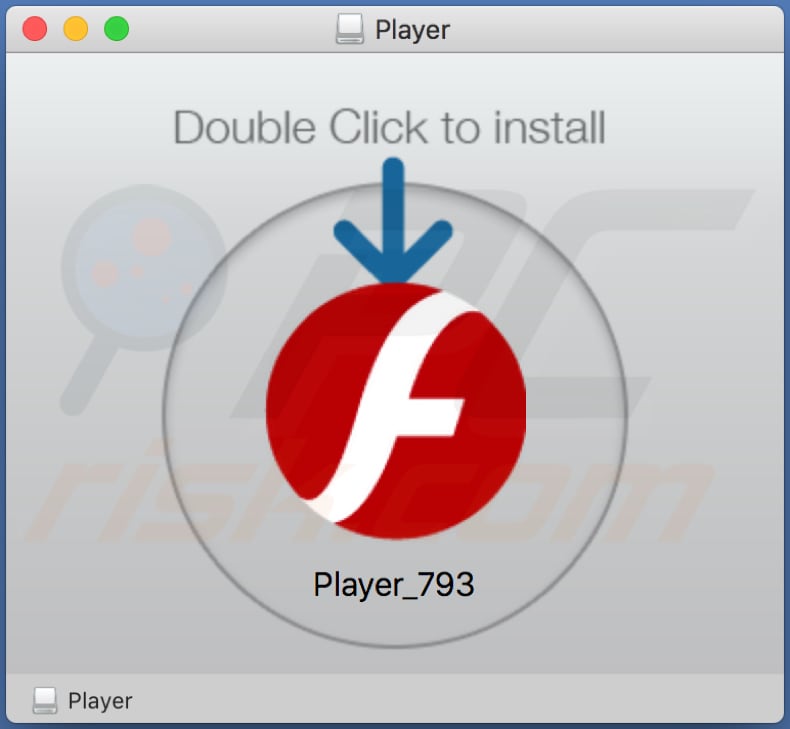
Il suddetto malware OSX / Shlayer.D scarica ed esegue Tarmac usando due applicazioni che incorporano due script con codice e crittografati RSA. Lo script OSX / Shlayer.D lo fa collegandosi al server di controllo e comando del malware Tarmac e scaricando, quindi eseguendo un archivio crittografato che contiene Tarmac. Tarmac Launcher carica questo malware dalla sua cartella (Player.app/Contents/Resources/Player.app/Contents/MacOS/CB61E0A8408E) con i privilegi di amministratore, una volta fatto, quindi chiede di inserire la password dell'amministratore. Se entra una vittima, Tarmac carica WebView che imita un programma di installazione di Flash Player. Tuttavia, il malware verrà eseguito anche se non si immettono le credenziali - l'immissione comporterà semplicemente l'apertura del programma di installazione di Adobe Flash Player falso e, potenzialmente, il furto di login / password (è molto probabile che questi dati vengano salvati in un server remoto). Una volta completata l'installazione di Tarmac, WebView carica un legittimo programma di installazione di Flash Player solo per indurre gli utenti a credere che l'installazione abbia avuto successo. Tarmac riceve comandi tramite il server Command & Control, questi comandi possono essere utilizzati per eseguire varie azioni. Ad esempio, per forzare i browser ad aprire vari indirizzi che portano a scaricare pagine di vari software, possibilmente malware. Altri comandi potrebbero essere utilizzati per scaricare, installare ed eseguire varie applicazioni. È molto probabile che i cyber criminali utilizzino Tarmac per diffondere vari malware (infettare i computer con programmi più dannosi), ad esempio ransomware, malware bancario, ecc. Nella maggior parte dei casi i trojan vengono utilizzati per diffondere software in grado di rubare informazioni personali, tra cui password, accessi e altre informazioni sensibili. Inoltre, il malware installato potrebbe essere progettato per crittografare i dati in modo che i criminali informatici possano ricattare le vittime costringendole a pagare un riscatto. In un modo o nell'altro, Tarmac / OSX / Tarmac deve essere rimosso immediatamente. Lo stesso vale per il malware OSX / Shlayer.D.
| Nome | OSX/Tarmac trojan |
| Tipo di minaccia | Mac malware, Mac virus |
| Nomi rilevati | Avast (Other:Malware-gen [Trj]), BitDefender (Adware.MAC.Bundlore.DPS), eScan (Adware.MAC.Bundlore.DPS), Kaspersky (HEUR:Trojan-Downloader.OSX.Shlayer.a), Lista completa (VirusTotal) |
| Sintomi | I trojan sono progettati per infiltrarsi di nascosto nel computer della vittima e rimanere in silenzio, quindi nessun particolare sintomo è chiaramente visibile su una macchina infetta. |
| Metodi distributivi | Aggiornamento falso flash, allegati e-mail infetti, pubblicità online dannose, ingegneria sociale, "crepe" del software. |
| Danni | Password rubate e informazioni bancarie, furto di identità, computer della vittima aggiunto a una botnet, installazione di malware. |
| Rimozione |
Per eliminare possibili infezioni malware, scansiona il tuo computer con un software antivirus legittimo. I nostri ricercatori di sicurezza consigliano di utilizzare Combo Cleaner. Scarica Combo CleanerLo scanner gratuito controlla se il tuo computer è infetto. Per utilizzare tutte le funzionalità, è necessario acquistare una licenza per Combo Cleaner. Hai a disposizione 7 giorni di prova gratuita. Combo Cleaner è di proprietà ed è gestito da RCS LT, società madre di PCRisk. |
Altri esempi di trojan (programmi che spesso vengono utilizzati per diffondere altri malware) sono Casbaneiro, Tortoiseshell e Torpig. I loro payload potrebbero essere diversi, tuttavia, in genere i criminali informatici utilizzano software di questo tipo per distribuire malware ad alto rischio. In altre parole, avere un computer infetto da un software di tipo trojan di solito porta a seri problemi. Le informazioni su come evitare l'installazione di malware sono fornite nell'ultimo paragrafo.
Come sono state installate applicazioni potenzialmente indesiderate sul mio computer?
Tarmac è distribuito tramite OSX / Shlayer.D, un altro malware che lo installa tramite un programma di installazione mascherato da programma di installazione / aggiornamento di Adobe Flash Player. Gli scatti di ricerca che OSX / Shlayer.D è distribuito attraverso varie pagine ingannevoli che informano i visitatori che Adobe Flash Player installato non è aggiornato. Incoraggia i visitatori ad aggiornarlo scaricando un file che, se eseguito, infetta il computer con il malware OSX / Shlayer.D che, a sua volta, inietta Tarmac. Detto in parole povere, la prima azione che deve essere intrapresa per poter infettare un computer con Tarmac è utilizzare un falso installato che viene promosso su un sito Web ingannevole e non ufficiale.
Come evitare l'installazione di applicazioni potenzialmente indesiderate?
Download e installazioni di malware possono essere evitati non utilizzando falsi programmi di aggiornamento / installazione software. Tutto il software deve essere aggiornato utilizzando solo strumenti, funzioni implementate o / e siti Web di proprietà / creati da sviluppatori software ufficiali. Lo stesso vale per l'attivazione del software concesso in licenza. Gli strumenti non ufficiali ("cracking") non sono legali e sono spesso progettati per diffondere malware. Inoltre, consigliamo di non scaricare programmi o file da siti Web discutibili e non ufficiali, attraverso reti Peer-to-Peer, downloader di terze parti, ecc. Il modo più sicuro per scaricare programmi e file è utilizzare pagine ufficiali e collegamenti per il download diretto. Le e-mail inviate da indirizzi sconosciuti e sospetti e contenenti allegati non devono essere considerate attendibili. Molto spesso i criminali informatici li mascherano come ufficiali, importanti, ecc. Tuttavia, quando si apre il file allegato, viene installato un malware. Infine, è importante avere installato un software antivirus o anti-spyware affidabile e scansionare regolarmente il sistema operativo. Se il tuo computer è già infetto da PUA, ti consigliamo di eseguire una scansione con Combo Cleaner Antivirus per Windows per eliminarli automaticamente.
Schermate di siti Web ingannevoli che incoraggiano i visitatori ad aggiornare Flash Player con un falso programma di aggiornamento:
Schermate di un programma di installazione di Flash Player falso:
Programma di installazione di Tarmac che richiede i privilegi di amministratore:
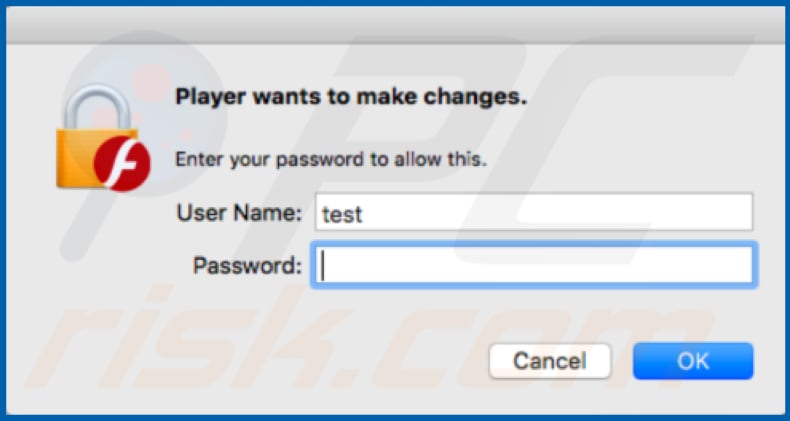
Sito Web che viene aperto dopo l'installazione di Tarmac:
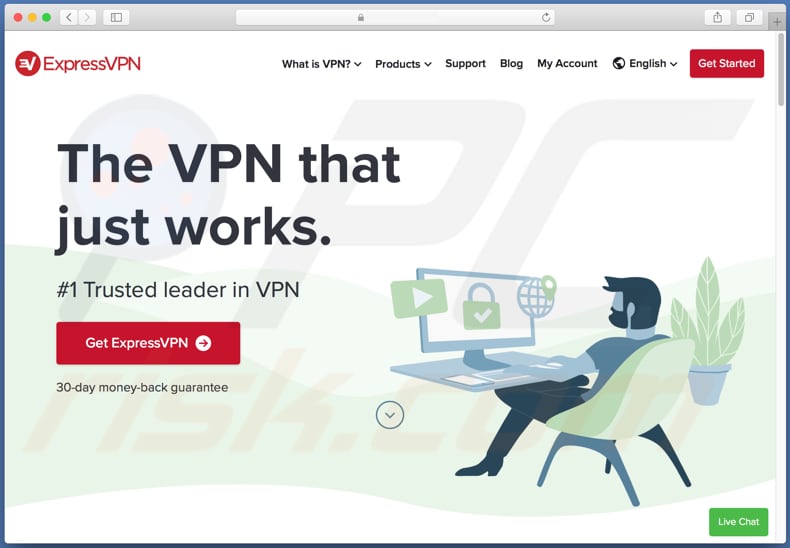
Rimozione automatica istantanea dei malware:
La rimozione manuale delle minacce potrebbe essere un processo lungo e complicato che richiede competenze informatiche avanzate. Combo Cleaner è uno strumento professionale per la rimozione automatica del malware consigliato per eliminare il malware. Scaricalo cliccando il pulsante qui sotto:
SCARICA Combo CleanerScaricando qualsiasi software elencato in questo sito, accetti le nostre Condizioni di Privacy e le Condizioni di utilizzo. Per utilizzare tutte le funzionalità, è necessario acquistare una licenza per Combo Cleaner. Hai a disposizione 7 giorni di prova gratuita. Combo Cleaner è di proprietà ed è gestito da RCS LT, società madre di PCRisk.
Menu:
- Cos'è Tarmac?
- STEP 1. Rimuovere i file e le cartelle legate ad un PUA da OSX.
- STEP 2. Rimuovere estensioni canaglia da Safari.
- STEP 3. Rimuovere estensioni canaglia da Google Chrome.
- STEP 4. Rimuovere estensioni canaglia da Mozilla Firefox.
Video che mostra come rimuovere adware e browser hijacker da un computer Mac:
Come rimuovere app potenzialmente indesiderate:
Rimuovere le applicazioni potenzialmente indesiderate dalla cartella "Applicazioni":

Fare clic sull'icona del Finder. Nella finestra del Finder, selezionare "Applicazioni". Nella cartella applicazioni, cercare "MPlayerX", "NicePlayer", o altre applicazioni sospette e trascinarle nel Cestino. Dopo aver rimosso l'applicazione potenzialmente indesiderata che causa gli annunci online, eseguire la scansione del Mac per trovare tutti i componenti indesiderati rimanenti.
SCARICA il programma di rimozione per infezioni da malware
Combo Cleaner controlla se il tuo computer è infetto. Per utilizzare tutte le funzionalità, è necessario acquistare una licenza per Combo Cleaner. Hai a disposizione 7 giorni di prova gratuita. Combo Cleaner è di proprietà ed è gestito da RCS LT, società madre di PCRisk.
Rimuovere i file e le cartelle legate a osx/tarmac trojan:

Cliccare l'icona del Finder, dal menu a barre, scegliere Vai, e cliccare Vai alla Cartella...
 Verificare la presenza di file generati da adware nella cartella / Library / LaunchAgents:
Verificare la presenza di file generati da adware nella cartella / Library / LaunchAgents:

Nella barra Vai alla Cartella..., digita: /Library/LaunchAgents
 Nella cartella "LaunchAgents", cercare eventuali file sospetti aggiunti di reente e spostarli nel Cestino. Esempi di file generati da adware - “installmac.AppRemoval.plist”, “myppes.download.plist”, “mykotlerino.ltvbit.plist”, “kuklorest.update.plist”, etc. Gli Adware installano comunemente diversi file con la stessa stringa.
Nella cartella "LaunchAgents", cercare eventuali file sospetti aggiunti di reente e spostarli nel Cestino. Esempi di file generati da adware - “installmac.AppRemoval.plist”, “myppes.download.plist”, “mykotlerino.ltvbit.plist”, “kuklorest.update.plist”, etc. Gli Adware installano comunemente diversi file con la stessa stringa.
 Verificare la presenza di file generati da adware nella cartella /Library/Application Support:
Verificare la presenza di file generati da adware nella cartella /Library/Application Support:

Nella barra Vai alla Cartella..., digita: /Library/Application Support
 Nella cartella “Application Support”, lcercare eventuali file sospetti aggiunti di reente e spostarli nel Cestino. Esempi di file generati da adware, “MplayerX” o “NicePlayer”,
Nella cartella “Application Support”, lcercare eventuali file sospetti aggiunti di reente e spostarli nel Cestino. Esempi di file generati da adware, “MplayerX” o “NicePlayer”,
 Verificare la presenza di file generati da adware nella cartella ~/Library/LaunchAgents:
Verificare la presenza di file generati da adware nella cartella ~/Library/LaunchAgents:

Nella barra Vai alla Cartella..., digita: ~/Library/LaunchAgents

Nella cartella "LaunchAgents", cercare eventuali file sospetti aggiunti di reente e spostarli nel Cestino. Esempi di file generati da adware- “installmac.AppRemoval.plist”, “myppes.download.plist”, “mykotlerino.ltvbit.plist”, “kuklorest.update.plist”, etc. Gli Adware installano comunemente diversi file con la stessa stringa.
 Verificare la presenza di file generati da adware nella cartella /Library/LaunchDaemons:
Verificare la presenza di file generati da adware nella cartella /Library/LaunchDaemons:
 Nella barra Vai alla Cartella..., digita: /Library/LaunchDaemons
Nella barra Vai alla Cartella..., digita: /Library/LaunchDaemons
 Nella cartella “LaunchDaemons”, cercare eventuali file sospetti aggiunti di reente e spostarli nel Cestino. Esempi di file generati da adware, “com.aoudad.net-preferences.plist”, “com.myppes.net-preferences.plist”, "com.kuklorest.net-preferences.plist”, “com.avickUpd.plist”, etc..
Nella cartella “LaunchDaemons”, cercare eventuali file sospetti aggiunti di reente e spostarli nel Cestino. Esempi di file generati da adware, “com.aoudad.net-preferences.plist”, “com.myppes.net-preferences.plist”, "com.kuklorest.net-preferences.plist”, “com.avickUpd.plist”, etc..
 Scansiona il tuo Mac con Combo Cleaner:
Scansiona il tuo Mac con Combo Cleaner:
Se hai seguito tutti i passaggi nell'ordine corretto, il Mac dovrebbe essere privo di infezioni. Per essere sicuro che il tuo sistema non sia infetto, esegui una scansione con Combo Cleaner Antivirus. Scaricalo QUI. Dopo aver scaricato il file fare doppio clic sul programma di installazione combocleaner.dmg, nella finestra aperta trascinare e rilasciare l'icona Combo Cleaner in cima all'icona Applicazioni. Ora apri il launchpad e fai clic sull'icona Combo Cleaner. Attendere fino a quando Combo Cleaner aggiorna il suo database delle definizioni dei virus e fare clic sul pulsante "Avvia scansione combinata".

Combo Cleaner eseguirà la scansione del tuo Mac alla ricerca di infezioni da malware. Se la scansione antivirus mostra "nessuna minaccia trovata", significa che è possibile continuare con la guida alla rimozione, altrimenti si consiglia di rimuovere eventuali infezioni trovate prima di continuare.

Dopo aver rimosso i file e le cartelle generati dal adware, continuare a rimuovere le estensioni canaglia dal vostro browser Internet.
OSX/Tarmac trojan rimozione da homepage e motore di ricerca degli Internet browsers:
 Rimuovere le estensioni malevole da Safari:
Rimuovere le estensioni malevole da Safari:
Rimuovere le estensioni di osx/tarmac trojan da Safari:

Aprire Safari, Dalla barra del menu, selezionare "Safari" e clicare su "Preferenze...".

Nella finestra delle preferenze, selezionare "Estensioni" e cercare eventuali estensioni sospette recentemente installate. Quando le trovate, fare clic sul pulsante "Disinstalla". Si noti che è possibile disinstallare in modo sicuro tutte le estensioni dal browser Safari - nessuna è fondamentale per il normale funzionamento del browser.
- Se si continuano ad avere problemi come reindirizzamenti e pubblicità indesiderate - Reset Safari.
 Rimuovere le estensioni malevole da Mozilla Firefox:
Rimuovere le estensioni malevole da Mozilla Firefox:
Rimuovere i componenti aggiuntivi legati a osx/tarmac trojan da Mozilla Firefox:

Aprire il browser Mozilla Firefox. In alto a destra dello schermo, fare clic sul pulsante (tre linee orizzontali) "Apri Menu". Dal menu aperto, scegliere "componenti aggiuntivi".

Scegliere la scheda "Estensioni" e cercare eventuali componenti aggiuntivi sospetti di recente installati. Quando vengono trovati, fare clic sul pulsante "Rimuovi" che si trova accanto. Si noti che è possibile disinstallare in modo sicuro tutte le estensioni dal browser Mozilla Firefox - nessuna è cruciale per il normale funzionamento del browser.
- Se si continuano ad avere problemi come reindirizzamenti e pubblicità indesiderate - Reset Mozilla Firefox.
 Rimuovere estensioni pericolose da Google Chrome:
Rimuovere estensioni pericolose da Google Chrome:
Rimuovere le estensioni di osx/tarmac trojan da Google Chrome:

Aprire Google Chrome e fare clic sul pulsante (tre linee orizzontali) "Menu Chrome" che si trova nell'angolo in alto a destra della finestra del browser. Dal menu a discesa, scegliere "Altri strumenti" e selezionare "Estensioni".

Nella finestra "Estensioni", cercare eventuali componenti aggiuntivi sospetti di recente installati. Quando li trovate, fate clic sul pulsante "Cestino" accanto. Si noti che è possibile disinstallare in modo sicuro tutte le estensioni dal browser Google Chrome - non ce ne sono di fondamentali per il normale funzionamento del browser.
- Se si continuano ad avere problemi come reindirizzamenti e pubblicità indesiderate - Reset Google Chrome.
Condividi:

Tomas Meskauskas
Esperto ricercatore nel campo della sicurezza, analista professionista di malware
Sono appassionato di sicurezza e tecnologia dei computer. Ho un'esperienza di oltre 10 anni di lavoro in varie aziende legate alla risoluzione di problemi tecnici del computer e alla sicurezza di Internet. Dal 2010 lavoro come autore ed editore per PCrisk. Seguimi su Twitter e LinkedIn per rimanere informato sulle ultime minacce alla sicurezza online.
Il portale di sicurezza PCrisk è offerto dalla società RCS LT.
I ricercatori nel campo della sicurezza hanno unito le forze per aiutare gli utenti di computer a conoscere le ultime minacce alla sicurezza online. Maggiori informazioni sull'azienda RCS LT.
Le nostre guide per la rimozione di malware sono gratuite. Tuttavia, se vuoi sostenerci, puoi inviarci una donazione.
DonazioneIl portale di sicurezza PCrisk è offerto dalla società RCS LT.
I ricercatori nel campo della sicurezza hanno unito le forze per aiutare gli utenti di computer a conoscere le ultime minacce alla sicurezza online. Maggiori informazioni sull'azienda RCS LT.
Le nostre guide per la rimozione di malware sono gratuite. Tuttavia, se vuoi sostenerci, puoi inviarci una donazione.
Donazione
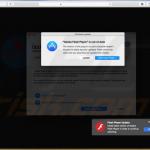
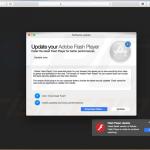
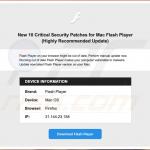
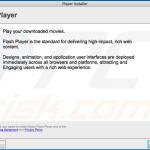
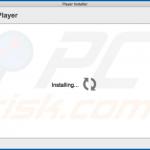
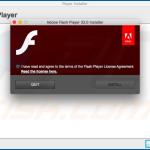
▼ Mostra Discussione